Taller Adobe Audition
Anuncio
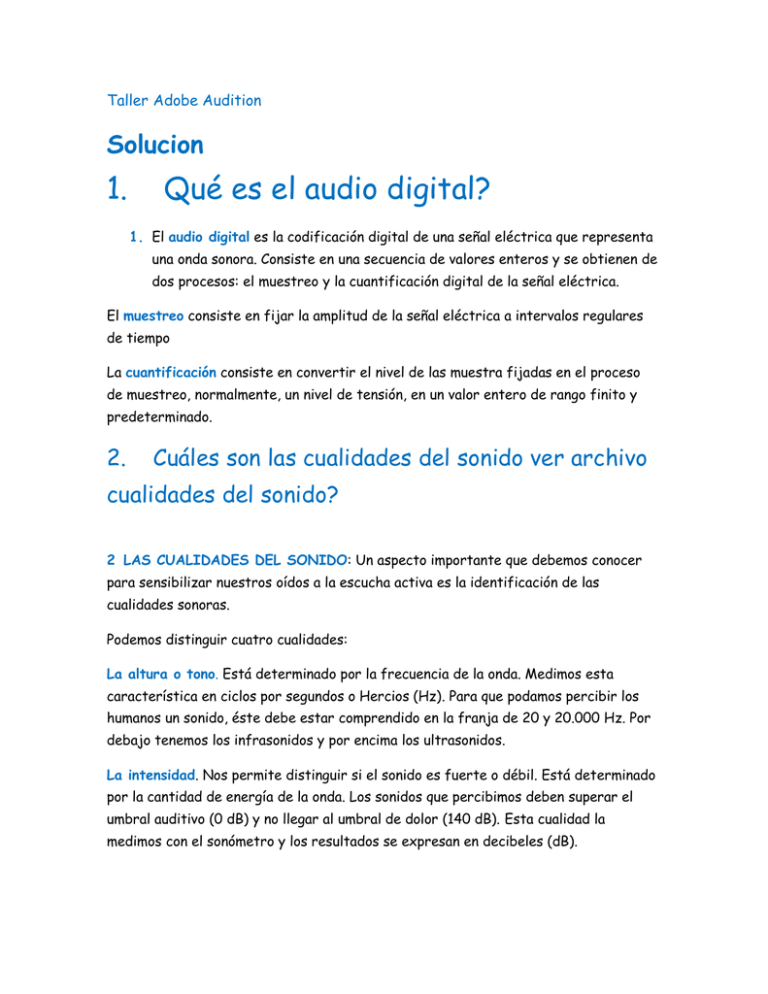
Taller Adobe Audition Solucion 1. Qué es el audio digital? 1. El audio digital es la codificación digital de una señal eléctrica que representa una onda sonora. Consiste en una secuencia de valores enteros y se obtienen de dos procesos: el muestreo y la cuantificación digital de la señal eléctrica. El muestreo consiste en fijar la amplitud de la señal eléctrica a intervalos regulares de tiempo La cuantificación consiste en convertir el nivel de las muestra fijadas en el proceso de muestreo, normalmente, un nivel de tensión, en un valor entero de rango finito y predeterminado. 2. Cuáles son las cualidades del sonido ver archivo cualidades del sonido? 2 LAS CUALIDADES DEL SONIDO: Un aspecto importante que debemos conocer para sensibilizar nuestros oídos a la escucha activa es la identificación de las cualidades sonoras. Podemos distinguir cuatro cualidades: La altura o tono. Está determinado por la frecuencia de la onda. Medimos esta característica en ciclos por segundos o Hercios (Hz). Para que podamos percibir los humanos un sonido, éste debe estar comprendido en la franja de 20 y 20.000 Hz. Por debajo tenemos los infrasonidos y por encima los ultrasonidos. La intensidad. Nos permite distinguir si el sonido es fuerte o débil. Está determinado por la cantidad de energía de la onda. Los sonidos que percibimos deben superar el umbral auditivo (0 dB) y no llegar al umbral de dolor (140 dB). Esta cualidad la medimos con el sonómetro y los resultados se expresan en decibeles (dB). La duración. Esta cualidad está relacionada con el tiempo de vibración del objeto. Por ejemplo, podemos escuchar sonidos largos, cortos, muy cortos, etc.. El timbre. Es la cualidad que permite distinguir la fuente sonora. Cada material vibra de una forma diferente provocando ondas sonoras complejas que lo identifican. Por ejemplo, no suena lo mismo un clarinete que un piano aunque interpreten la misma melodía. 2. Cuáles son las tipologías del sonido.? 3. El concepto de sonido alude a la sensación que el movimiento vibratorio proveniente de los cuerpos genera en el oído. Existen distintos tipos de sonidos, según el criterio elegido, algunos de ellos son: De acuerdo a su frecuencia: Infrasonido: este presenta una frecuencia tan baja que el oído humano no logra percibirlo. El infrasonido se ubica desde los 0,001 Hz hasta los 17 Hz, aproximadamente. Su particularidad es que puede traspasar objetos y cubrir largas distancias con poca disipación. El infrasonido es el que utilizan los sismógrafos en el monitoreo de terremotos. Ultrasonido: a diferencia del anterior, este presenta una frecuencia de 20 Hz aproximadamente, lo que resulta demasiado alta y supera lo que el oído humano puede captar. Este tipo de sonido es utilizado en las liposucciones, ecografías, limpieza de dientes, entre otras cosas, dentro del ámbito de la medicina. Militarmente, el ultrasonido es utilizado con un arma. De acuerdo a su altura: Grave: esta clase de sonido es el que se encuentra en la parte baja del espectro auditivo, es decir entre los 20 y 300 Hz. Agudos: estos, en cambio, son los que se ubican en la parte alta del espectro auditivo, es decir, entre los 3.000 y 20.000 Hz. Además, se caracteriza por tener una mayor frecuencia que el grave y por ser más fino que esre mientras que los graves son gruesos y de baja frecuencia. De acuerdo al número de canales: Estéreo: esta palabra se utilizaba para aludir a aquellos que se componen por dos canales. Actualmente, y gracias a los avances tecnológicos, existen sistemas de audio que poseen más de dos canales por lo que el sonido estéreo podría definirse como aquel que está compuesto por lo menos por dos canales. Mono: este, en cambio, es aquel que llega por un solo canal. Escucharlo resulta equivalente al que se escucha utilizando un solo oído y no genera sensación espacial, como ocurre con el estéreo. De acuerdo a la relación entre las partes: Homofónicos: dentro del ámbito musical, alude a las texturas musicales cuyas partes se mueven simultáneamente y de forma armónica, formando así acordes. Polifónicos: en este caso, las partes musicales se caracterizan por su independencia tanto melódica como rítmica y ninguna de ellas sobresale del resto. 4. Para que sirve el programa adobe audition? 4 es una aplicación en forma de estudio de sonido destinado para la edición de audio digital de Adobe Systems Incorporated que permite tanto un entorno de edición mezclado de ondas multipista no-destructivo como uno destructivo, por lo que se lo ha referido como el "cuchillo suizo multiuso" del audio digital por su versatilidad. Es un completo estudio para editar, mezclar, añadir efectos, etc. Tanto si produces canciones, radio, audio o video, este programa puede ser una buena solución. Podrás crear buenas obras musicales con buena calidad. Graba, mezcla, edita y masteriza archivos de sonido digital mediante una serie de potentes herramientas que proporcionan flexibilidad y el control del estudio de escritorio Podrás crear música, producir anuncios radiofónicos y restaurar grabaciones defectuosas. Es decir si te sirve para lo q necesitas. 6. Como se personaliza un espacio de trabajo? 6. Las aplicaciones de vídeo y audio de Adobe ofrecen un espacio de trabajo uniforme y personalizable. Aunque cada aplicación tiene su propio conjunto de paneles (por ejemplo, Proyecto, Metadatos o Línea de tiempo), mueva y agrupe los paneles de la misma manera que lo hace en los productos. La ventana principal de un programa es la ventana de la aplicación. Los paneles se organizan en esta ventana en una disposición denominada espacio de trabajo. El espacio de trabajo por defecto contiene grupos de paneles y paneles independientes. Un espacio de trabajo se personaliza organizando los paneles en el diseño que mejor se adapta a su estilo de trabajo. A medida que se reorganizan los paneles, los demás paneles se redimensionan automáticamente para adaptarse a la ventana. Se pueden crear y guardar varios espacios de trabajo personalizados para diferentes tareas, por ejemplo, uno para edición y otro para previsualización. 7. Cambio del tamaño de los grupos de paneles 7. Cuando coloque el puntero encima de los divisores entre grupos de paneles, aparecen los iconos de cambio de tamaño. Cuando arrastre estos iconos, se cambiará el tamaño de todos los grupos que compartan el divisor. Por ejemplo, supongamos que el espacio de trabajo contiene tres grupos de paneles apilados verticalmente. Si arrastra el divisor entre los dos grupos inferiores, estos se redimensionan pero el grupo superior no cambia. Para maximizar rápidamente un panel que se encuentra debajo del puntero, pulse la tecla de acentuación. (No pulse Mayús.) Pulse nuevamente la tecla de acentuación para que el panel recupere su tamaño original. 1. Lleve a cabo una de las siguientes acciones: Para cambiar el tamaño horizontal o verticalmente, coloque el puntero entre dos grupos de paneles. El puntero se convierte en una doble flecha . Para cambiar el tamaño en ambas direcciones a la vez, coloque el puntero en la intersección entre tres o más grupos de paneles. El puntero se convierte en una flecha de cuatro direcciones . 2. Mientras mantiene pulsado el botón del ratón, arrastre para redimensionar los grupos de paneles. 8. Abrir o cerrar paneles y desplazarse a ellos 8 Al cerrar un grupo de paneles en la ventana de la aplicación, se redimensionan los demás grupos para ocupar el espacio que acaba de quedar disponible. Al cerrar una ventana flotante, también se cierran los paneles incluidos en ella. • Para abrir o cerrar un panel, selecciónelo en el menú Ventana. • Para cerrar un panel o una ventana, haga clic en su botón Cerrar . • Para ver todas las fichas de paneles en un grupo de paneles reducido, arrastre la barra de desplazamiento horizontal. • Para traer un panel al frente de un grupo de paneles, siga una de estas instrucciones: • Haga clic en la ficha del panel que desea traer al frente. • Coloque el cursor encima del área de la ficha y desplace la rueda del ratón. El desplazamiento trae al frente los paneles, uno después de otro. 9. Pasos para el cambio del rendimiento, brillo y colores de la interfaz 9. Seleccione Editar > Preferencias > Aspecto (Windows) o Audition > Preferencias > Aspecto (Mac OS). 1. Ajuste una de las opciones siguientes y haga clic en Aceptar: Ajustes preestablecidos Aplica, guarda y elimina una combinación de ajustes de colores y brillo. Colores Haga clic en una muestra para cambiar el color de las formas de onda, selecciones o el indicador de tiempo actual. Brillo Ilumina u oscurece los paneles, las ventanas y los cuadros de diálogo. Utilizar degradados Cuando se anula su selección, se eliminan las sombras y los resaltes de los paneles, botones y medidores. 10. Pasos para la asignación de canales de archivo a entradas y salidas 10. Seleccione Editar > Preferencias > Asignación de canal de audio (Windows) o Audition > Preferencias > Asignación de canal de audio (Mac OS). 1. En la parte más a la derecha de los elementos de las listas Entrada y Salida, haga clic en loe triángulos para elegir un puerto de hardware para cada canal de archivo. Este procedimiento también establece las salidas predeterminadas para la pista Maestra en el Editor multipista. Para omitir estos valores predeterminados, consulte Asignación de entradas y salidas de audio a pistas. 11. Formatos de un archivo de audio 11. Formatos de importación de audio Adobe Audition puede abrir archivos de audio en los siguientes formatos: AAC (incluido HE-AAC en Audition CS6) AIF, AIFF, AIFC (incluyendo archivos con hasta 32 canales) Existen diversas variaciones del formato AIFF. Audition puede abrir todos los archivos AIFF sin comprimir y la mayoría de versiones comprimidas más comunes. APE (Audition CS6) AU AVR BWF CAF (todas las versiones sin comprimir y la mayoría de versiones comprimidas) FLAC HTK IFF M4A MAT MPC MP2 MP3 (incluidos archivos de sonido envolvente MP3) OGA, OGG PAF PCM PVF RAW RF64 SD2 SDS SF SND VOC VOX W64 WAV (incluyendo archivos con hasta 32 canales) Existen diferentes variaciones del formato WAV. Adobe Audition puede abrir todos los archivos WAV sin comprimir y la mayoría de versiones comprimidas más comunes. WMA (habilitado con compatibilidad con el formato DLMS en las preferencias de caché de medios y de disco) WVE XI 12. Partes de la vista del programa audition Tutorial Adobe Audition CS5.5 1 Parte 1.mp4 12. El programa tiene dos vistas forma de onda y multipista: Forma De Onda En el Editor de forma de onda, el Bastidor de efectos permite aplicar grupos de efectos. (No se incluyen efectos de proceso como, por ejemplo, Reducción de ruido, que se debe aplicar individualmente.) 1. Seleccione Ventana > Bastidor de efectos. 2. En la lista numerada, seleccione efectos para 16 ranuras como máximo. (Consulte Inserción, omisión, reordenación o eliminación de efectos de los bastidores.) 3. Inicie la reproducción para pre visualizar los cambios y después edite, mezcle y reordene los efectos según sea necesario. Multipista Las sesiones multipista pueden incluir cuatro tipos de pistas distintos: Las pistas de vídeo contiene un clip de vídeo importado. Una sesión puede incluir un clip y una pista de vídeo al mismo tiempo. Puede ver una pre visualización en el panel Vídeo (Ventana > Vídeo). Pistas de audio contienen audio importado o clips guardados en la sesión actual. Estas pistas ofrecen el rango de controles más amplio, lo que le permite especificar salidas y entradas, aplicar efectos y ecualización, enrutar el audio a envíos y bus y automatizar las mezclas. Las pistas de bus le permiten combinar las salidas de varias pistas de audio o envíos y controlarlas de forma colectiva. La pista Maestra , que es la última en cada sesión, le permite combinar fácilmente las salidas de múltiples pistas y bus y controlarlos con un único atenuador.